Las aplicaciones móviles y la seguridad son totalmente interdependientes. Las aplicaciones que no cumplen con las normas o aquellas aplicaciones que pueden violar las políticas de una organización en función de los datos a los que accede o recopila pueden representar una amenaza. Cuando los empleados intentan descargar aplicaciones no administradas en dispositivos Android, las vulnerabilidades existentes en dichas aplicaciones pueden explotarse para recopilar datos críticos para el negocio. La gestión de dispositivos móviles se convierte en una herramienta esencial para proporcionar a la fuerza laboral las aplicaciones necesarias y al mismo tiempo mantener seguros los datos corporativos.
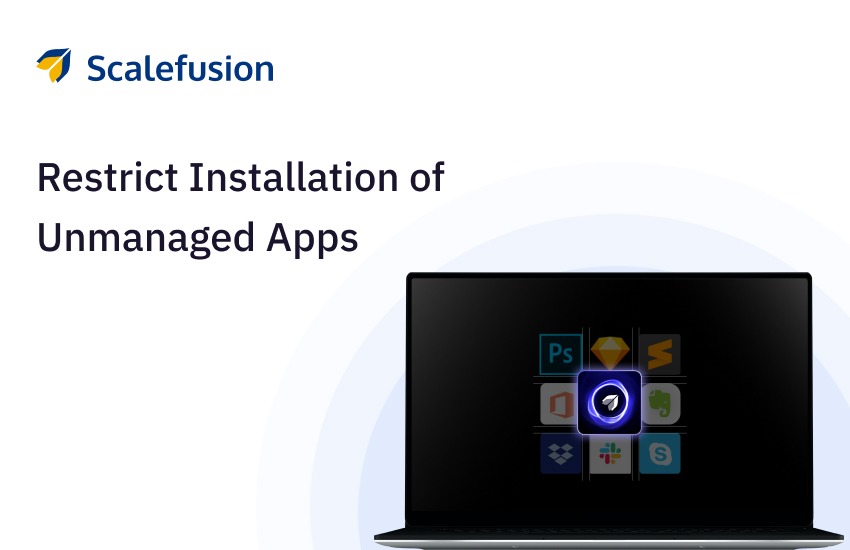
Un componente valioso de una solución de administración de dispositivos móviles es la distribución, instalación y mantenimiento de aplicaciones según las políticas de la empresa. Esto proporciona a TI la capacidad de disuadir a los empleados de instalar aplicaciones no compatibles. Los administradores de TI pueden utilizar MDM de escala de fusión para restringir aplicaciones y evitar Shadow IT, evitando la instalación adicional de aplicaciones que no son esenciales o no están aprobadas por la organización.
1. Bloquear la instalación de aplicaciones no administradas en dispositivos Android
Requisito previo: los administradores de TI pueden restringir las aplicaciones no administradas solo en dispositivos EMM
- Iniciar sesión al panel de control de Scalefusion
- Seleccione Perfiles y políticas de dispositivos > Perfiles de dispositivos
- Haga Clic en Crear nuevo perfil en la esquina superior derecha del tablero
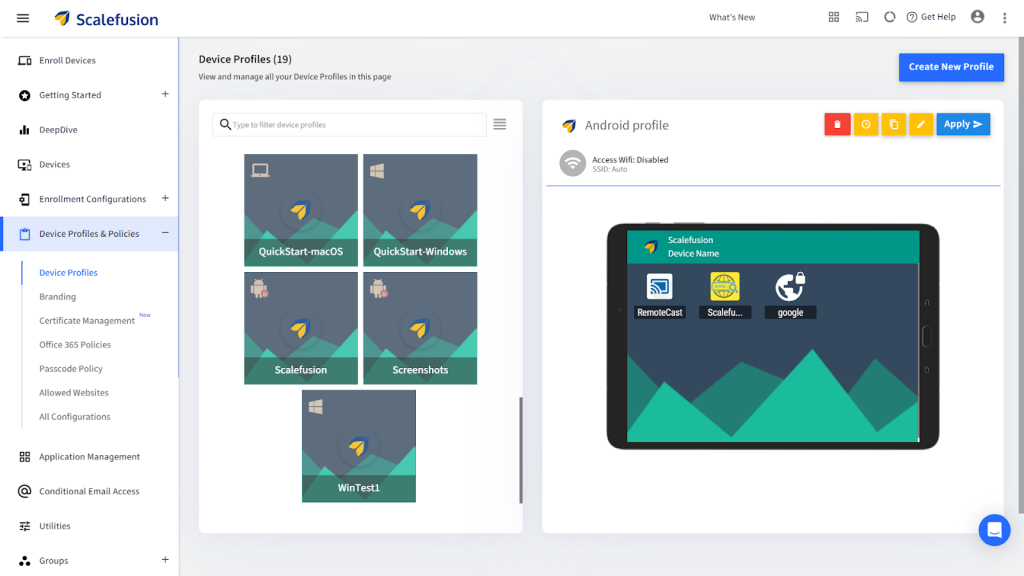
| Note – La creación de un perfil de dispositivo permitirá a los administradores de TI agregar y configurar ajustes de aplicaciones y luego enviar estos ajustes a todos los dispositivos de la organización. |
4. Seleccione Android pestaña para crear un perfil de dispositivo para el sistema operativo Android
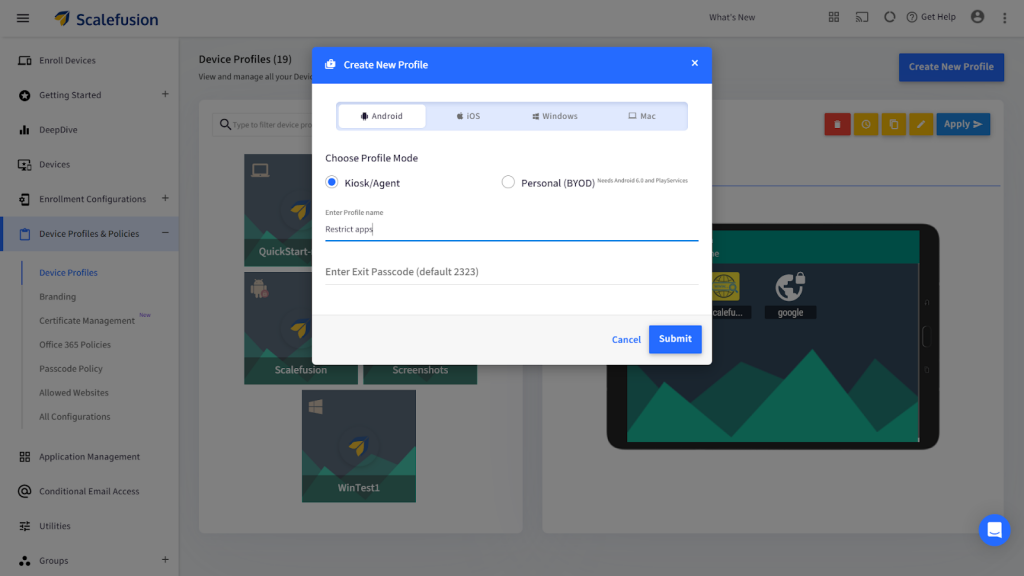
5. Seleccionar Quiosco/Agente modo de perfil e ingrese un nombre de perfil de dispositivo adecuado; hacer clic Enviar
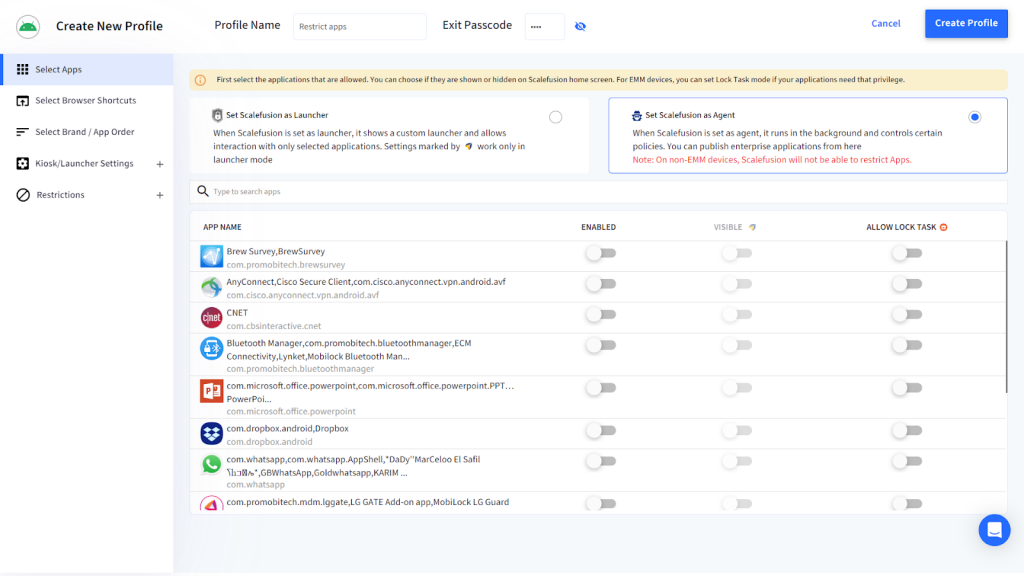
6. Debajo Seleccionar aplicaciones elija las aplicaciones requeridas para el perfil del dispositivo de la lista; seleccionar Establecer Scalefusion como agente
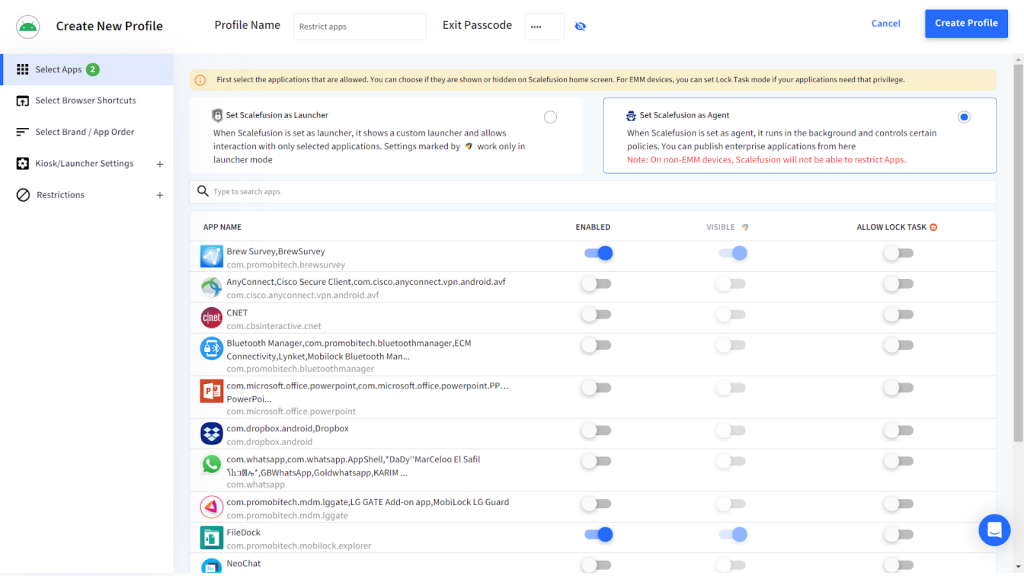
| Nota - Si la aplicación requerida no está disponible, navegue hasta Gestión de aplicaciones > Aplicaciones de Play for Work > Agregar desde Playstore; busca la aplicación y publícala |
7. Navegar a Restricciones > Gestión de dispositivos > Configuración de administración de aplicaciones
8. Inhabilitar Configuración de la aplicación Google Play for Work para garantizar que las aplicaciones no se instalen automáticamente en el perfil del dispositivo
9. Debajo Configurar la visibilidad de la aplicación en Google Play Store administrado, seleccione Todas las aplicaciones de Play for Work
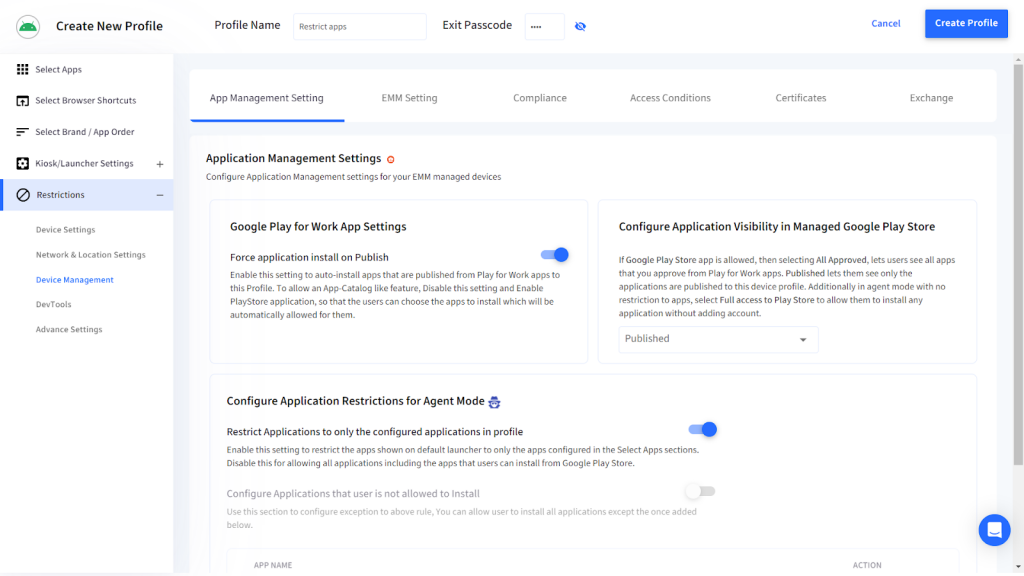
10. Hacer clic en Creación del perfil en la esquina superior derecha del tablero
2. Bloquear la instalación de aplicaciones no administradas en dispositivos iOS
- Iniciar sesión al panel de control de Scalefusion
- Seleccione Perfiles y políticas de dispositivos > Perfiles de dispositivos
- Haga Clic en Crear nuevo perfil en la esquina superior derecha del tablero
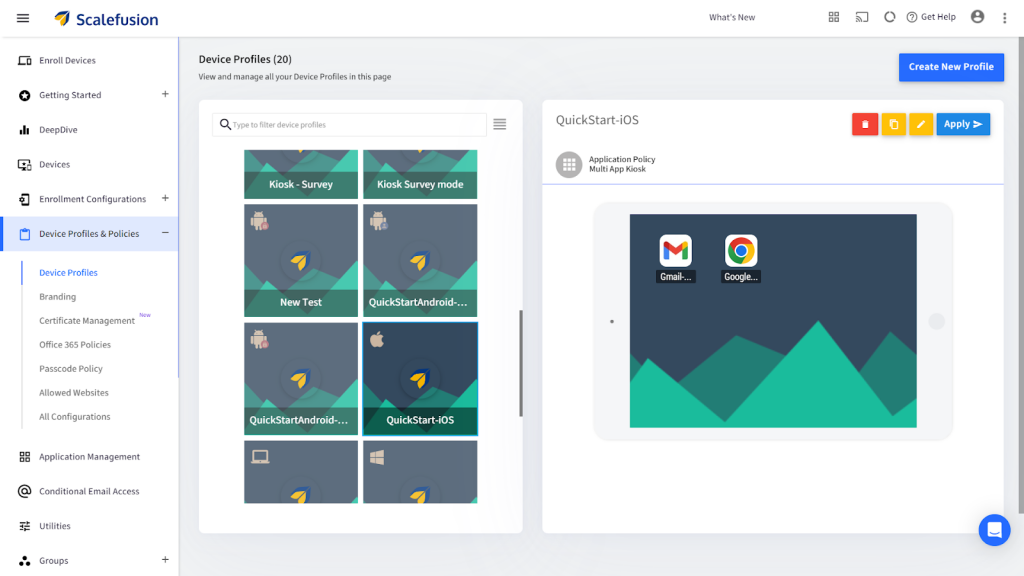
4. Seleccione iOS pestaña para crear un perfil de dispositivo para el sistema operativo móvil de Apple; ingrese un nombre de perfil de dispositivo; hacer clic Enviar
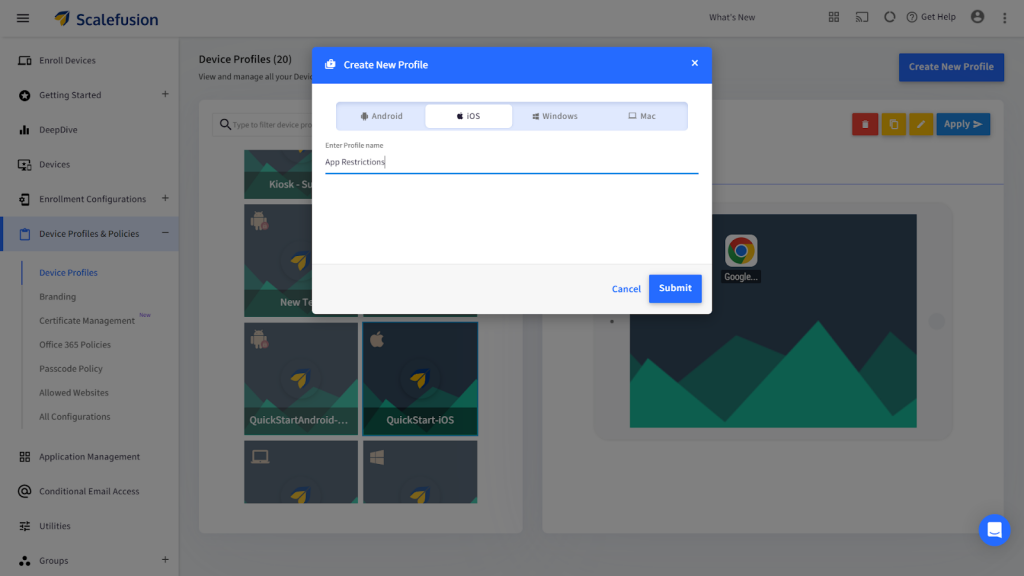
5. Debajo Seleccionar aplicaciones, seleccione Lista de aplicaciones bloqueadasy use los botones de alternancia para desactivar el uso de aplicaciones en dispositivos supervisados; hacer clic Siguiente
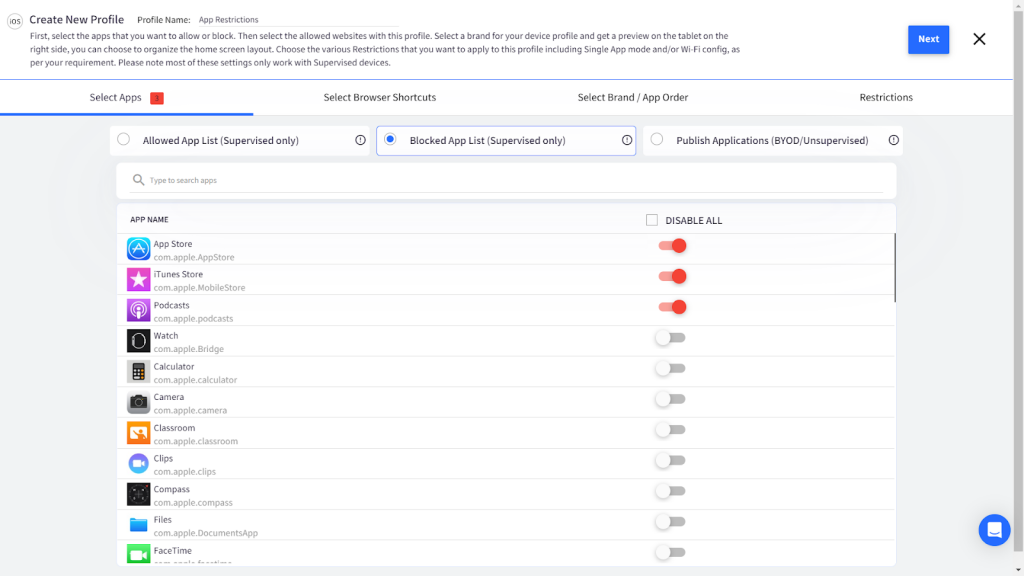
| Note: Los dispositivos iOS no están supervisados de forma predeterminada. Los dispositivos deben configurarse como supervisados para desbloquear un mayor control sobre los dispositivos de propiedad corporativa. Las aplicaciones no administradas se pueden restringir en dispositivos supervisados. |
6. Debajo Seleccionar accesos directos del navegador, incluir sitios web en la lista blanca para ejecutarlos en dispositivos iOS; hacer clic Siguiente
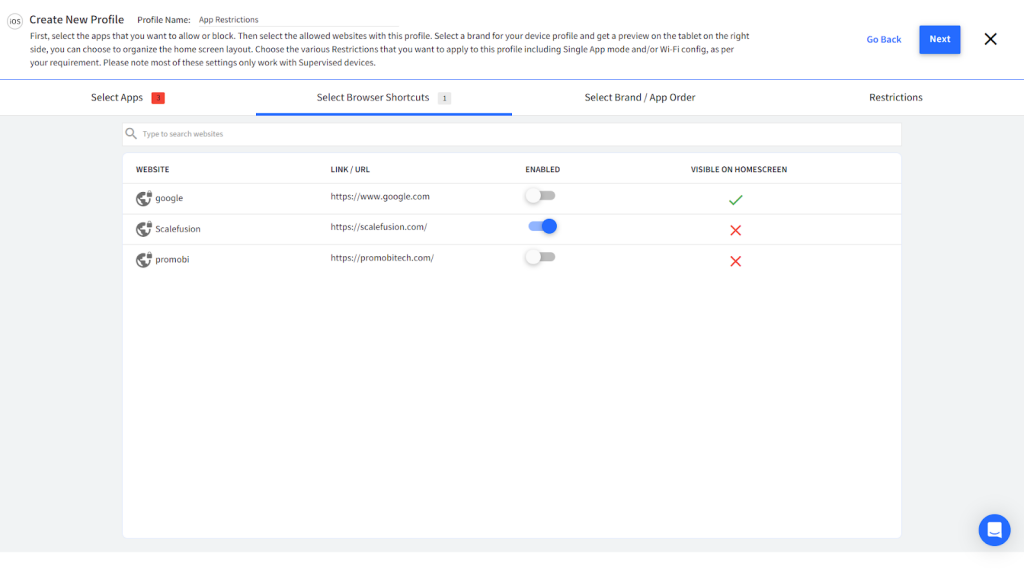
| Nota: Los administradores de TI pueden organizar los íconos de aplicaciones en la pantalla de inicio de los dispositivos. Selecciona el Seleccionar marca/orden de aplicación |
7. Debajo Restricciones, haga clic Ajustes de Aplicacion
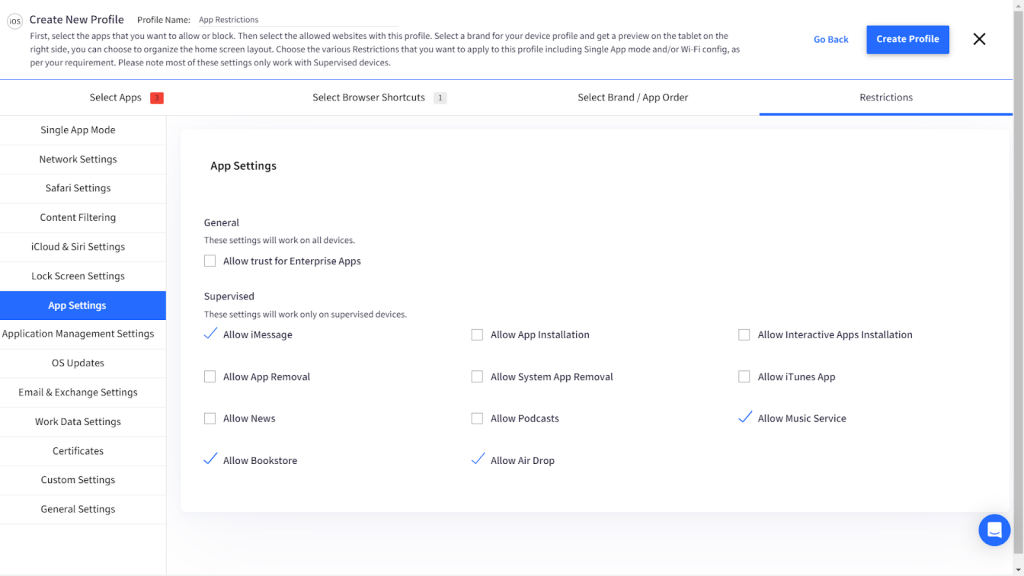
Puede restringir el acceso a diferentes aplicaciones del sistema (o preinstaladas) en dispositivos supervisados, que incluyen:
| Ajustes de Aplicacion | Descripción |
| iMessage | Permitir/Restringir el uso de la aplicación Mensajes |
| Instalación de la aplicación | Permitir/Restringir la instalación de aplicaciones Habilitar App Store en dispositivos |
| Instalación de aplicaciones interactivas | Cuando no se permite, la App Store se desactiva y su icono se elimina de la pantalla de inicio. Sin embargo, los usuarios pueden seguir usando aplicaciones de Host (iTunes, Configurator) para instalar o actualizar sus aplicaciones. |
| Eliminación de aplicaciones | Permitir/Restringir la eliminación de aplicaciones |
| iTunes | Permitir/Restringir la eliminación de aplicaciones del sistema en dispositivos iOS 11+ |
| Noticias | Permitir/Restringir a los usuarios agregar el widget de Noticias |
| Pódcasts | Permitir/Restringir el uso de la aplicación Podcast |
| Servicio de música | Cuando está restringida, la aplicación se desactiva y vuelve al modo clásico. |
| iBooks | Permitir/Restringir la aplicación de la tienda iBooks |
| AIRDROP | Permitir/Restringir el uso de AirDrop |
8. Hacer clic en Crear nuevo perfil en la esquina superior derecha del tablero
3. Bloquear la instalación de aplicaciones no administradas en dispositivos Windows
- Iniciar sesión al panel de control de Scalefusion
- Seleccione Perfiles y políticas de dispositivos > Perfiles de dispositivos
- Haga Clic en Crear nuevo perfil en la esquina superior derecha del tablero
- Seleccione Windows pestaña para crear un perfil de dispositivo para Windows; Ingrese un nombre de perfil de dispositivo; hacer clic Enviar
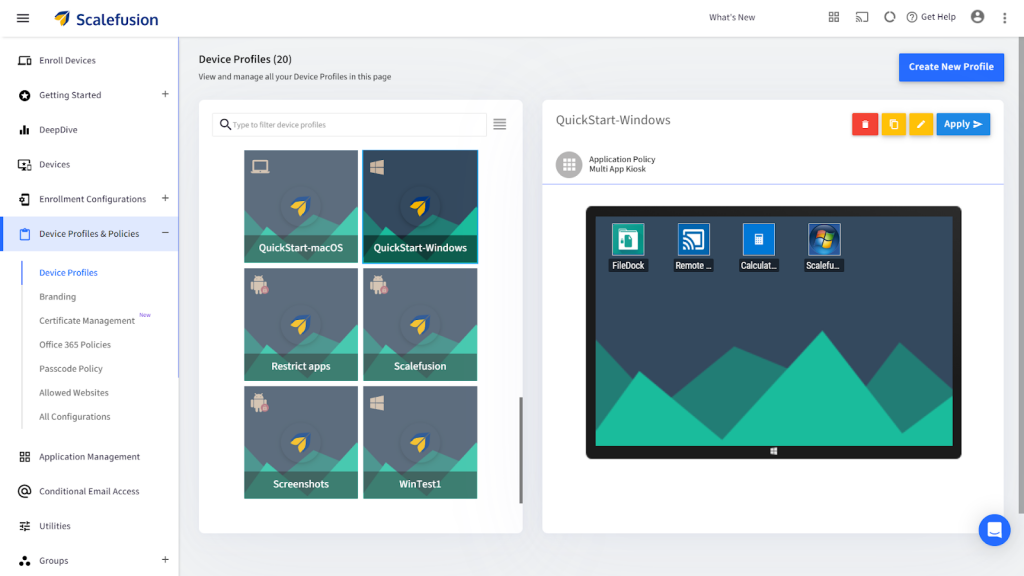
5. Debajo Seleccionar aplicaciones; Seleccione Política de bloqueo de aplicaciones para restringir aplicaciones
| Nota: Los usuarios pueden ver todas las aplicaciones, pero no podrán usar aplicaciones restringidas. |
6. Navegar a Configurar el modo de política bajo Paso 1: seleccione el modo; elegir la configuración adecuada para bloquear aplicaciones seleccionadas
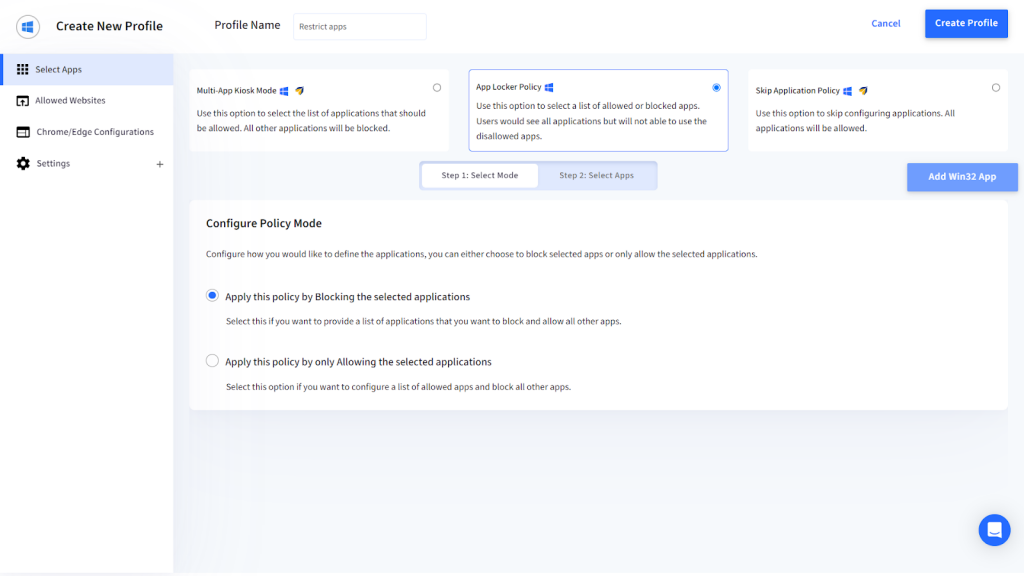
7. Paso 2: seleccione aplicaciones use los interruptores de palanca contra las aplicaciones correspondientes para restringir las aplicaciones
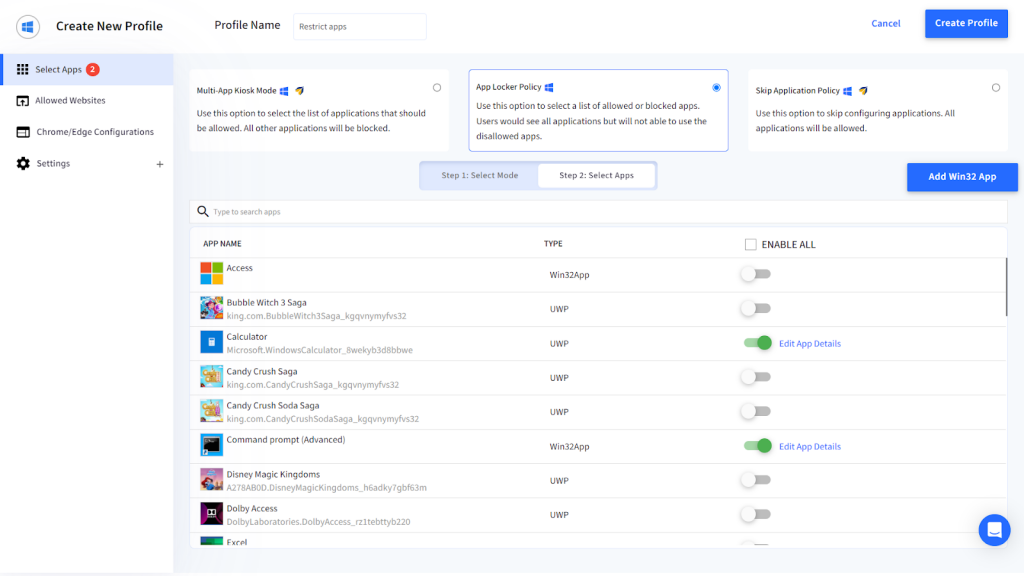
| Nota: Haga clic en Agregar aplicación Win32 para agregar más aplicaciones |
8. Hacer clic en Crear nuevo perfil en la esquina superior derecha del tablero
Resumen
Administrar aplicaciones utilizando este enfoque garantizará que solo aquellas aplicaciones permitidas a través de Escala de fusión se puede instalar en dispositivos Android, iOS y Windows, restringiendo el acceso a todas las aplicaciones no administradas. Ahora, los administradores de TI pueden aplicar el perfil a dispositivos o grupos. Cuando los usuarios intenten buscar aplicaciones no administradas, no serán visibles. Sin embargo, podrán descargar e instalar nuevas aplicaciones administradas habilitadas a través de Scalefusion.
| Programar una demostración con nuestro experto en productos hoy para aprender cómo restringir la instalación de aplicaciones en dispositivos Android, iOS y Windows. |

